編頁報表中的文字方塊 (報表產生器)
適用於:Microsoft 報表產生器 (SSRS)
Power BI Report Builder
SQL Server Data Tools 中的報表設計師
當您考慮文字方塊時,可能會考慮包含介面 (如在 Microsoft Office PowerPoint 中) 文字的獨立方塊。 在編頁報表中,有些文字方塊就像那樣,而且這些文字方塊可以根據運算式來顯示標題、描述和標籤或動態文字的靜態文字。 但是,資料表或矩陣 (Tablix 資料區) 中的每個資料格也都包含一個文字方塊,您可以使用和報表中之獨立文字方塊的相同方式進行格式化。
注意
如果將報表資料集欄位值直接拖曳到報表設計介面,或報表設計介面上的文字方塊,則您在執行報表時,只能看到結果集中的第一個值。 若要查看欄位的所有值,您必須先建立資料表、矩陣或清單資料區域,然後將欄位拖曳至資料區域中的儲存格。 如此一來,當您執行報表時,將會看到該欄位中的所有值。
若要在自由格式配置中顯示重複的文字,請建立清單資料區域,然後將文字輸入框放置在其中。 當您想要重複多個值的形式時,請使用清單,例如,客戶發票表單會針對每個客戶重複一次。 深入了解 creating invoices and forms with lists(建立發票和表單的清單)。
當您想要控制文字方塊配置和最後一個文字方塊下的空白字元時,使用矩形容器。 如需詳細資訊,請參閱矩形和線條 (報表產生器和 SSRS)。
文字方塊中的運算式可以包含指向資料庫欄位的常值文字,也可以計算資料。 所有運算式都會顯示為預留位置文字,讓您可以格式化數字、色彩和其他外觀屬性。 您也可以在相同的文字方塊中結合預留位置與常值文字。
您可以在任何單一文字方塊中,使用多個字型、色彩、樣式和動作格式化文字。 如需詳細資訊,請參閱格式化文字和預留位置 (報表產生器和 SSRS)。
注意
您可以在 Microsoft 報表產生器、Power BI 報表產生器,以及 SQL Server Data Tools 的報表設計師中,建立及修改編頁報表定義 (.rdl) 檔案。
文字方塊的擴張和縮小
根據預設,文字方塊是固定的大小。 您可以讓文字方塊根據其內容垂直縮小或擴張。 如需詳細資訊,請參閱允許文字方塊擴張或縮小 (報表產生器和 SSRS)。
旋轉文字方塊
旋轉文字方塊方向可協助您建立更容易閱讀的報表、支援地區設定特定的文字方向、在固定頁面大小的列印報表中容納更多資料行,並以更受觀迎的圖形方式建立報表。 文字方塊可以向不同的方向旋轉:水平、垂直(90 度旋轉),或旋轉 270 度。 垂直選項最常用於由上往下書寫的東亞洲語言。 在大部分轉譯器中,垂直選項會處理字符旋轉屬性,以便讓文字由上而下的方向書寫,但字元並不會側躺。 針對其他語言,在垂直和 270 度選項中,文字是側躺的。
您可以旋轉包含靜態文字、來自報表資料集的欄位,或計算之資料等項目的文字方塊。 文字方塊可以在報表主體、資料表或矩陣,或報表首及尾上獨立呈現。
下圖顯示依月份群組的三種版本資料表報表。 包含月份值的文字方塊使用不同的文字方塊方向。
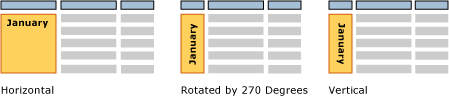
方向是在文字方塊上設定,並套用至方塊中的所有文字。 您無法針對文字方塊的各個部分指定不同的方向。
若要開始使用,請參閱教學課程︰格式化文字 (報表產生器) 中的旋轉文字一節,並參閱設定文字方塊方向 (報表產生器和 SSRS)。